Erstellen Sie Inhalte schnell und einfach, in unterschiedlichen Bereichen in Scompler
Inhalte entstehen zu unterschiedlichsten Zwecken – und lassen sich dabei aus verschiedenen Perspektiven betrachten. Diese Perspektiven wollen wir in Scompler abbilden, damit Sie sich jederzeit in der von Ihnen bevorzugten Perspektive einen Überblick verschaffen können.
Wenn Sie eine themenzentrierte Perspektive einnehmen, hilft Ihnen der Bereich Themen. Wenn Sie die Perspektive „Zeit“ benötigen, finden Sie Ihre Inhalte im Kalender wieder. Der Bereich Content zeigt Ihnen Ihre gesamten Beiträge und erlaubt eine Vielzahl von Auswertungen.
- Erstellen Sie Inhalte im Themenbereich
- Erstellen Sie Inhalte aus Ihrem Kalender
- Erstellen Sie Inhalte im Bereich Content
- Der schnellste Weg, Inhalte zu erstellen
Das Erstellen von Inhalten im Themenbereich
Der Bereich Themen folgt einer Struktur, die es Ihnen ermöglicht, Ihren Content aus einer themenzentrierten Perspektive zu betrachten. Sie können Ihre Inhalte in Ihrer Themenarchitektur verorten, indem Sie sie einer „Story“ zuweisen.
Innerhalb der jeweiligen Story können Sie Beiträge erstellen. Dafür wählen Sie die Story innerhalb eines Themas aus und klicken Sie auf "+Beitrag". Es erscheint ein neuer Bereich in der Story, in dem Sie den Content-Typ, den Titel und die Deadline definieren können. Danach klicken Sie auf "Speichern".
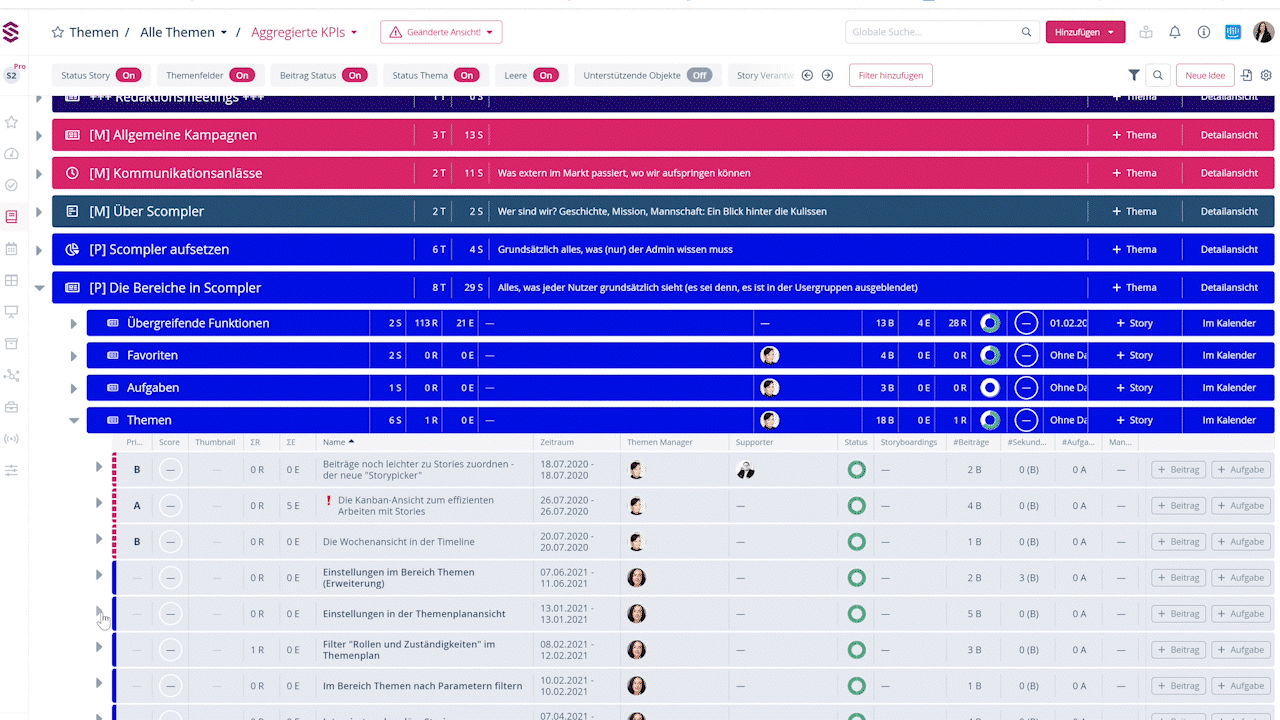
Der erstellte Beitrag erscheint nun innerhalb der ausgewählten Story. Sie können diesen Beitrag öffnen und weitere Parameter eintragen, wie Zuständigkeiten (Workflow), Planungselemente, Strategie, uvm.
Erstellen Sie Inhalte im Kalender
Inhalt kann über den Kalender aus einer zeitlichen Perspektive heraus erstellt / geplant werden. Um einen neuen Beitrag zu erstellen, führen Sie den Mauszeiger über einen bestimmten Tag in der jeweiligen Ansicht und klicken Sie auf das + Zeichen in dem Feld, in dem die Deadline, also meist das Veröffentlichungsdatum, Ihres Beitrags eingestellt werden soll.
Danach wählen Sie aus dem sich öffnenden Pop-up einen Content-Typ aus. Es öffnet sich die entsprechende Beitragskarte, in der Sie dem Inhalt einen Arbeitstitel geben. Hier können Sie unter den Reitern auch weitere Einstellungen vornehmen.
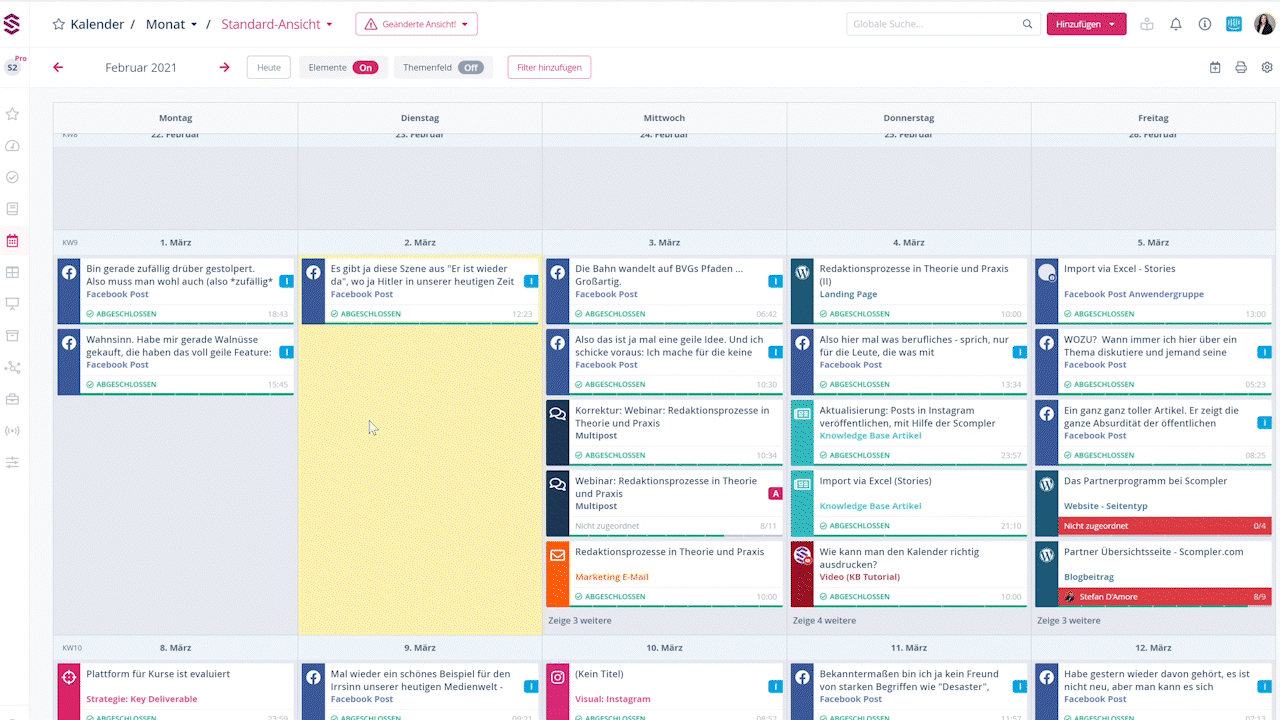
Tagesansicht
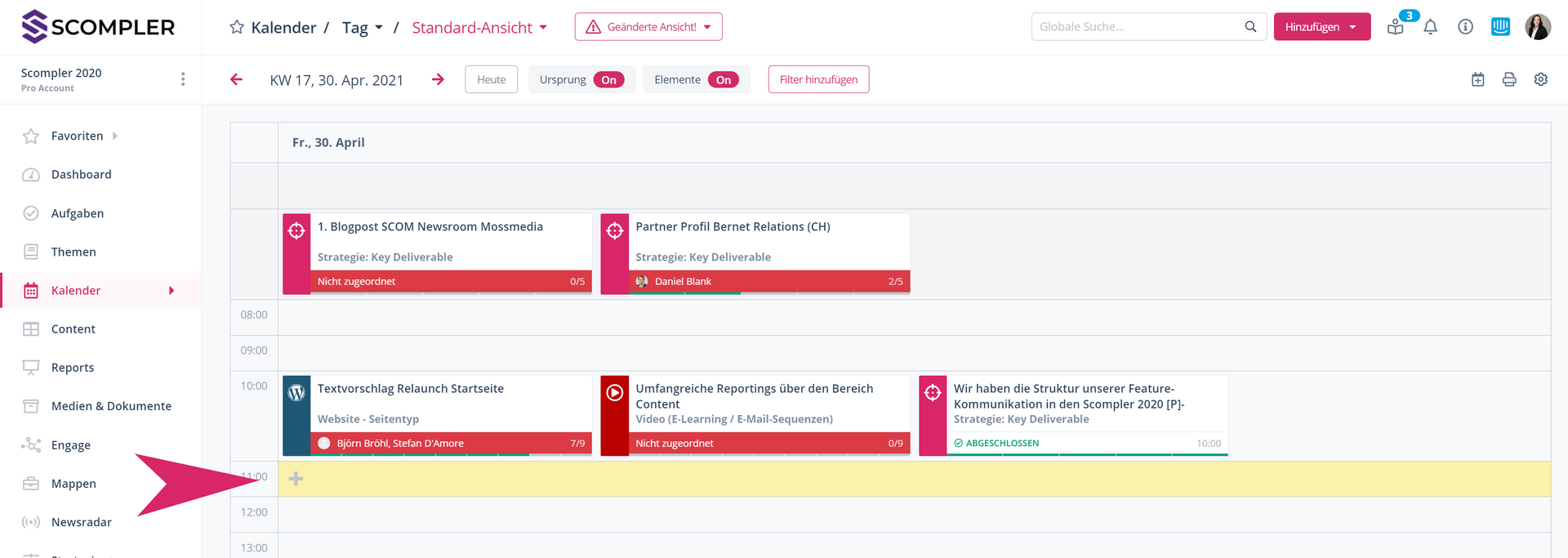
Wochenansicht
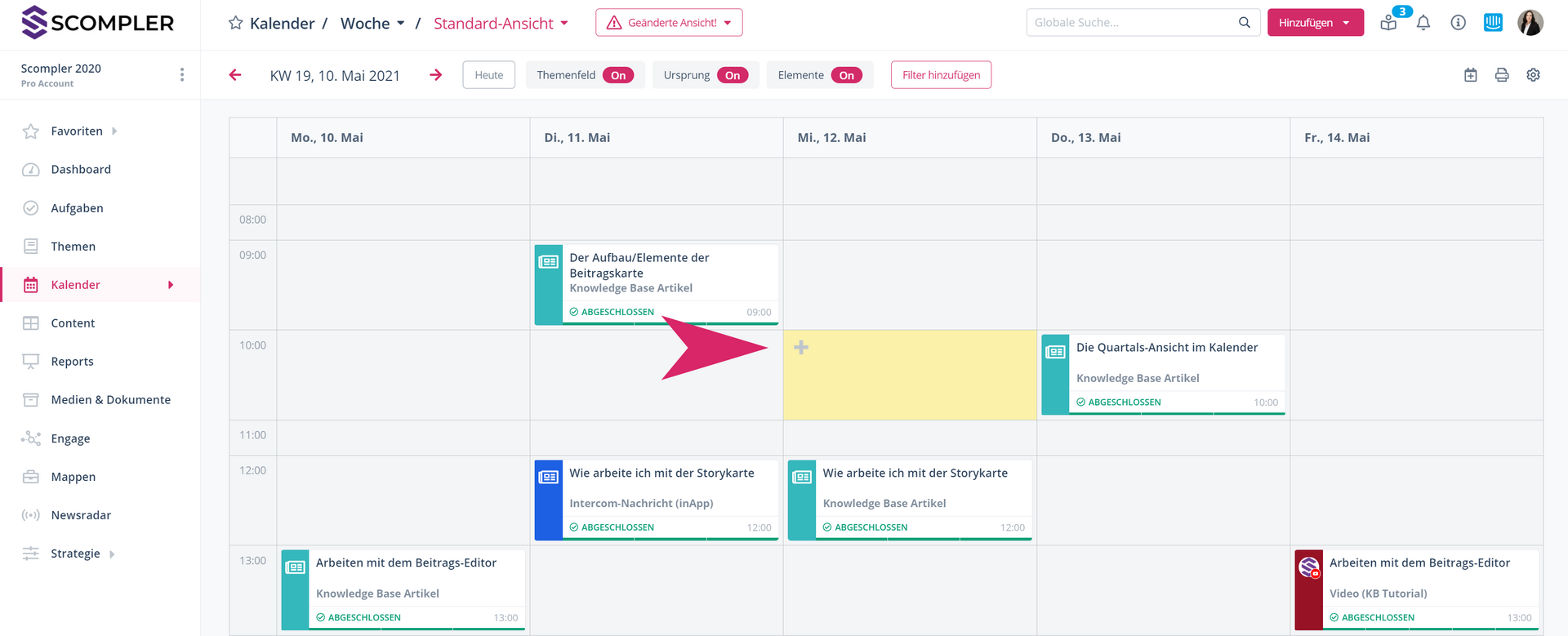
Quartalsansicht
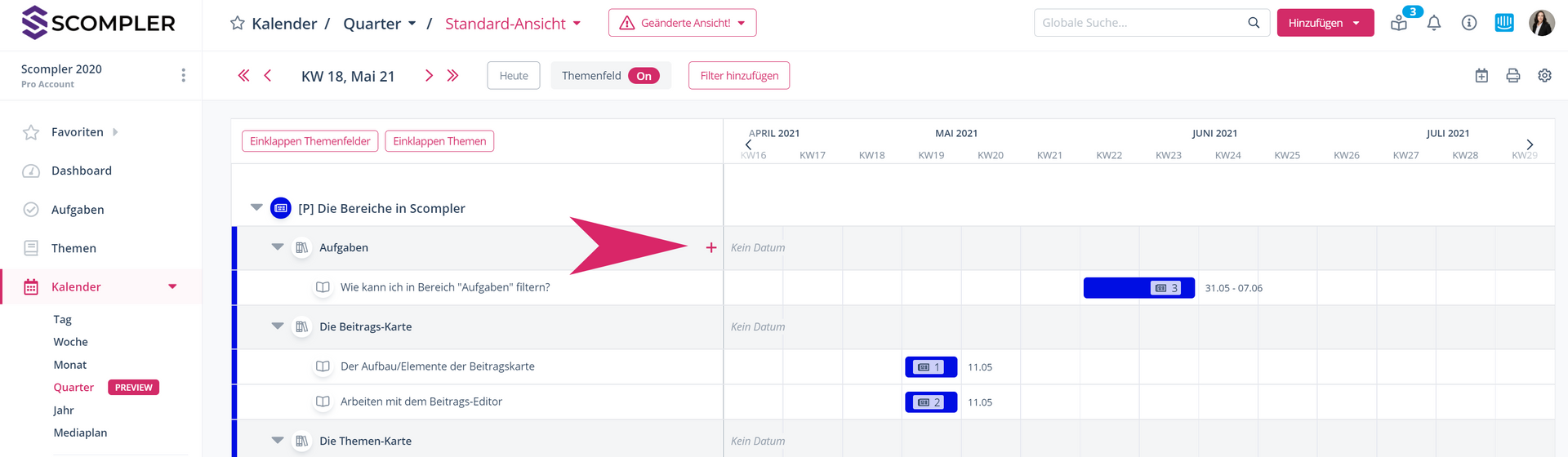
Wenn Sie den Artikel schließen (oben rechts in der Beitragskarte), erscheint er sowohl im Kalender als auch im Content-Bereich. Wenn Sie diesen Inhalt nicht einem Thema und einer Story im Themenplan zugeordnet haben, werden Sie ihn dort allerdings nicht finden!
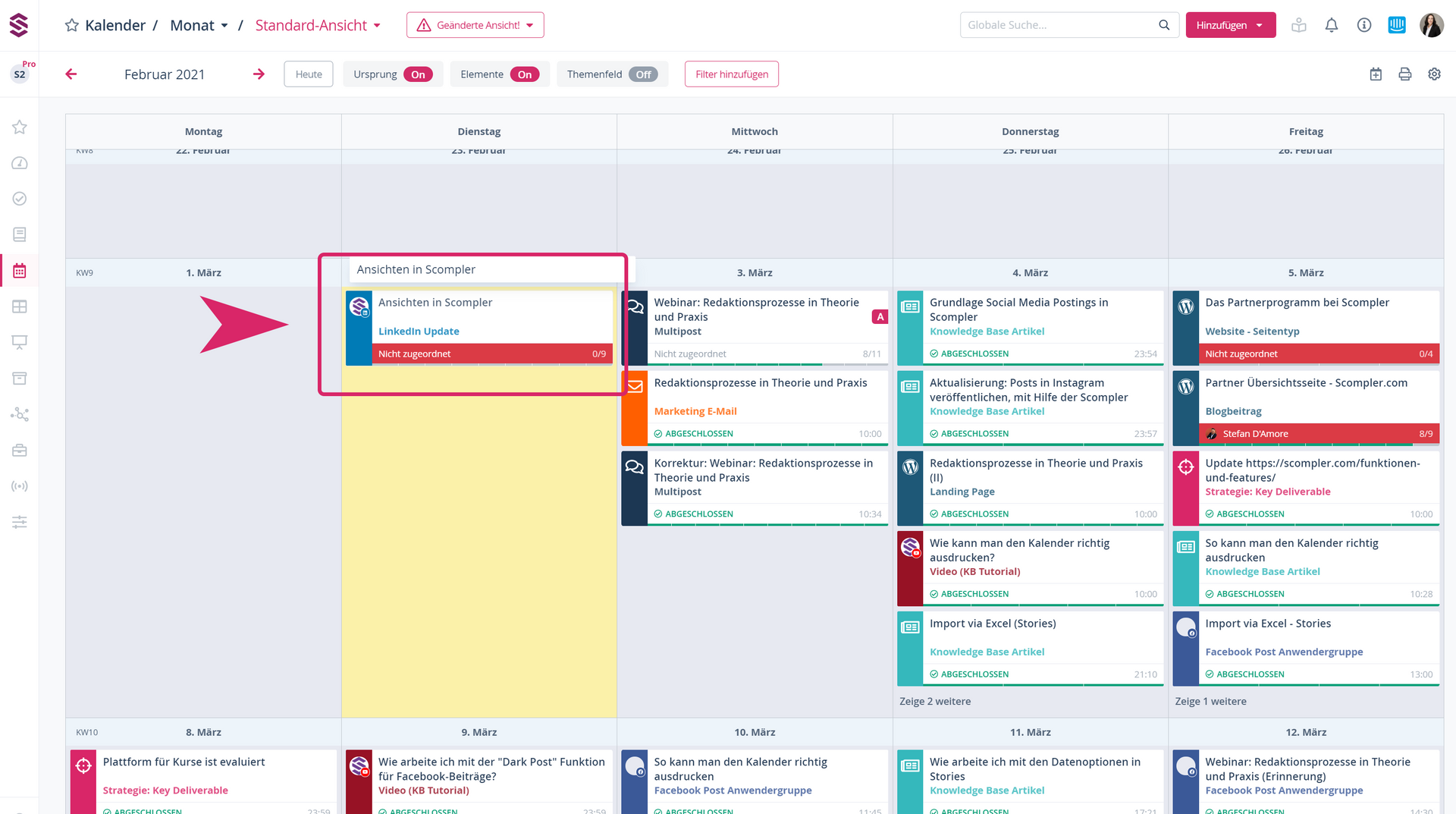
Erstellen Sie Beiträge im Content-Bereich
Im Content-Bereich werden Ihnen alle Beiträge in Ihrem Projekt angezeigt, die Sie nach verschiedensten Kriterien filtern, kombinieren und die Inhalte auf deren Attribute hin analysieren können.
Klicken Sie auf „Beitrag erstellen" oben rechts. Wählen Sie den Content-Typ, geben Sie dem Beitrag einen Titel und weisen Sie eine Deadline zu. Danach klicken Sie auf „Speichern“ oder drücken Sie Enter auf Ihrem Keyboard.
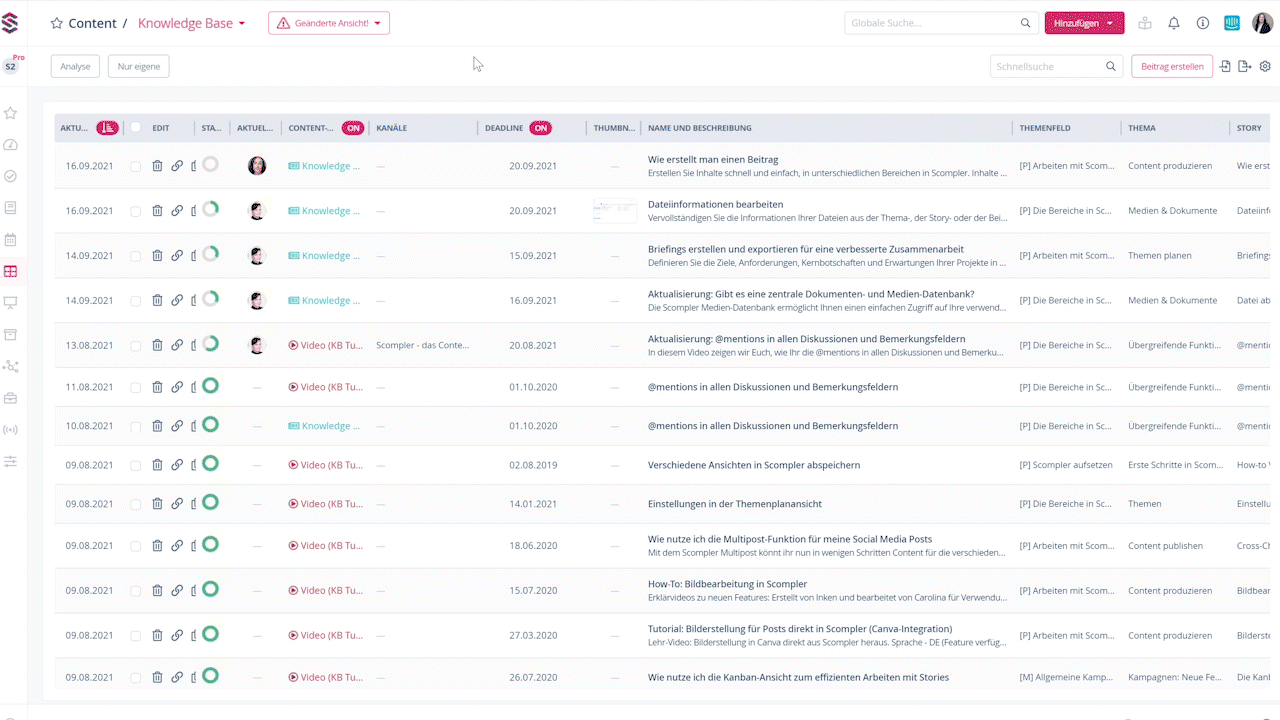
Der Beitrag erscheint daraufhin im Kalender zum entsprechenden Deadline-Datum. Damit er im Themenbereich angezeigt wird, müssen Sie ihm ebenfalls zuerst eine Story zuordnen.
Der schnellste Weg einen Beitrag zu erstellen
Sie können Beiträge auf dem schnellsten Weg erstellen, indem Sie den Button „Hinzufügen“ in der Navigation verwenden. Dann wählen Sie im Dropdown-Menü „Beitrag“ aus. Es öffnet sich ein Pop-Up-Fenster, in dem Sie den gewünschten Content-Typ auswählen. Es wird daraufhin eine Beitragskarte erstellt, in der Sie einen Arbeitstitel eintragen und die Reiter in der Beitragskarte mit weiteren Parametern / Einstellungen versehen können.
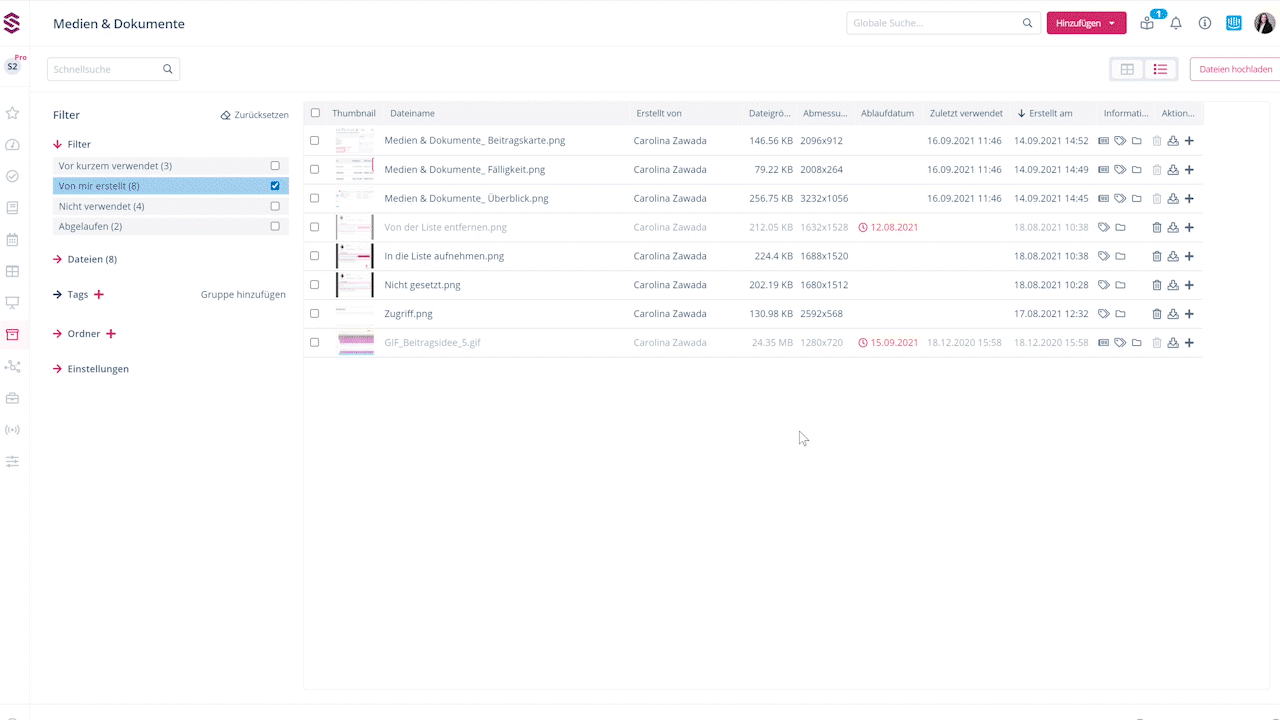
Dieser Beitrag wird Ihnen direkt im Bereich Content angezeigt. Um ihn auch im Themenplan und im Kalender zu verorten, weisen Sie den Beitrag einem Thema und einer Story zu und tragen Sie die Planungsdaten ein.